专业的浏览器下载、评测网站
火狐浏览器将网页保存为PDF文件的详细操作方法(图文)
2022-04-02作者:浏览器之家来源:本站原创浏览:
最近有使用火狐浏览器的网友反映,他想要将某个网页中的内容通过PDF文档的形式保存下来,方便随时查看和分享。但是他在火狐浏览器中找了很多都没有找到将网页保存为PDF的方式,想要咨询一下有没有解决的方法。为此浏览器之家小编今天给大家分享一下火狐浏览器将网页保存为PDF文件的详细操作方法,有兴趣的朋友一起来看看吧!
1、首先打开火狐浏览器,在浏览器右上角的位置可以看到如下图所示的菜单图标,使用鼠标点击该图标。
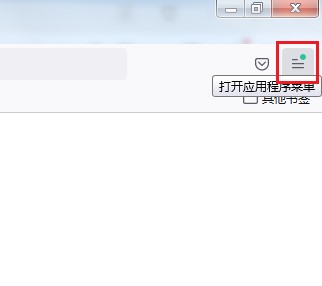
2、点击之后下方会弹出火狐浏览器的菜单窗口,我们在其中找到“打印”这一栏并点击。
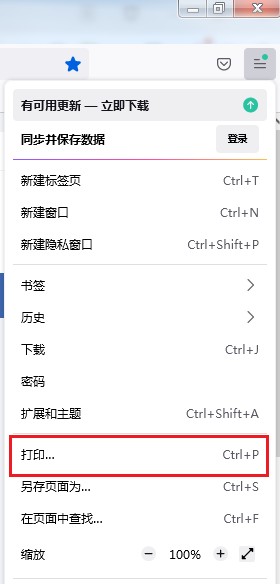
3、此时会弹出如下图所示的打印窗口,我们在窗口右上角的下拉菜单中点击选择“另存为 PDF”,然后点击下方的“保存”按钮就可以了。
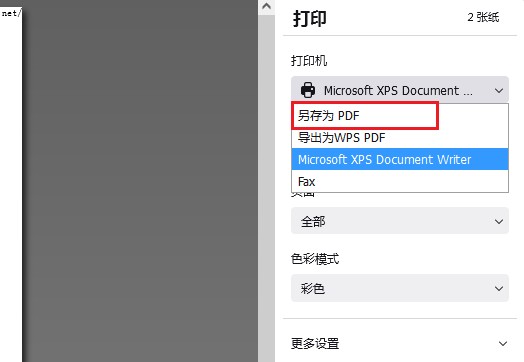
以上就是火狐浏览器将网页保存为PDF文件的详细操作方法,大家按照上面的方法来进行设置后,就可以将指定网页保存为PDF文件了。
火狐浏览器将网页保存为PDF文件的详细操作方法
1、首先打开火狐浏览器,在浏览器右上角的位置可以看到如下图所示的菜单图标,使用鼠标点击该图标。
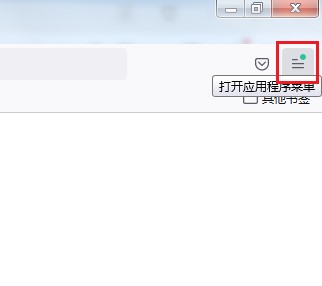
2、点击之后下方会弹出火狐浏览器的菜单窗口,我们在其中找到“打印”这一栏并点击。
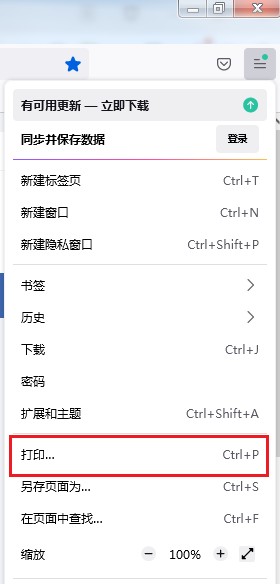
3、此时会弹出如下图所示的打印窗口,我们在窗口右上角的下拉菜单中点击选择“另存为 PDF”,然后点击下方的“保存”按钮就可以了。
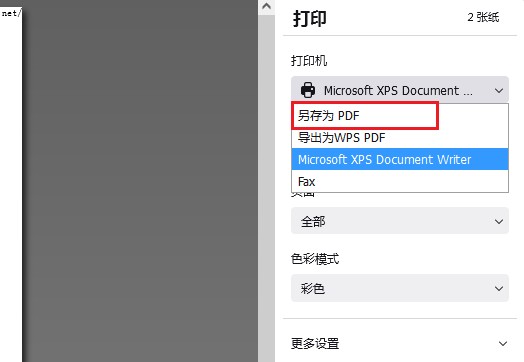
以上就是火狐浏览器将网页保存为PDF文件的详细操作方法,大家按照上面的方法来进行设置后,就可以将指定网页保存为PDF文件了。
相关文章
猜你喜欢
热门文章
本类排行
相关下载
关注手机站